將聯絡人從 Android 轉移到 Android 的 4 種最佳方法
已發表: 2024-07-04您需要在兩部 Android 智慧型手機之間傳輸聯絡人嗎? 有些人在升級到新手機時普遍擔心的是將聯絡人從舊設備轉移到新設備。
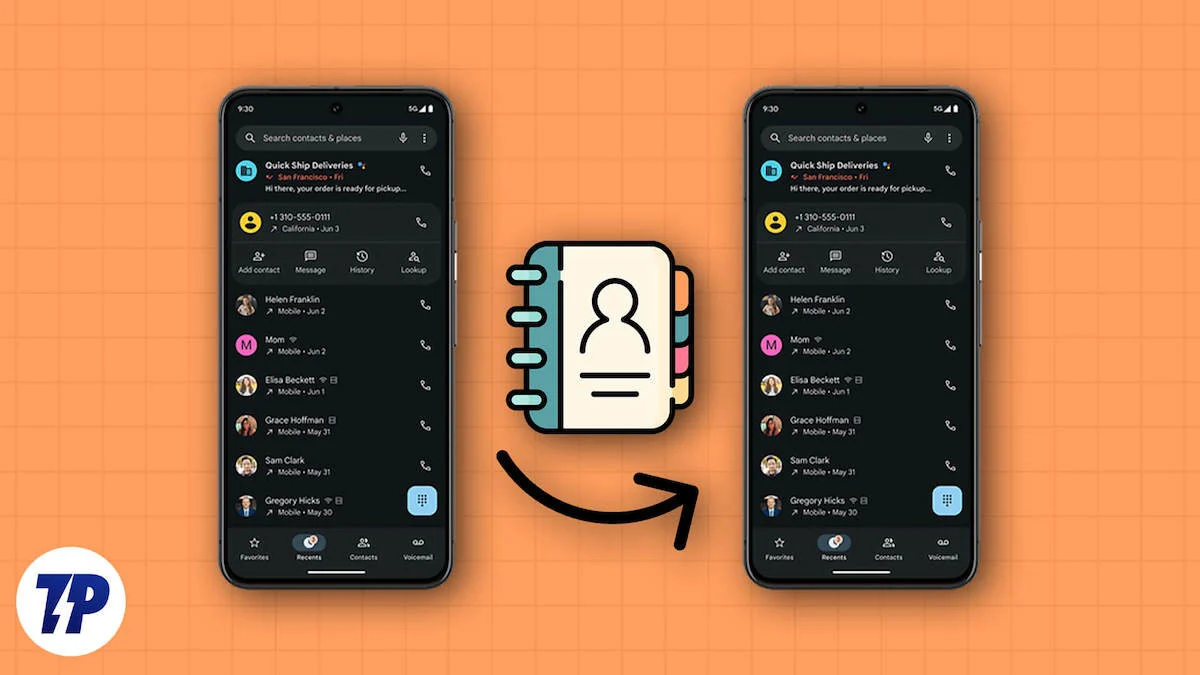
此外,您可能希望在其他 Android 手機上存取其中一部 Android 手機上的聯絡人。 幸運的是,使用一些非常簡單的方法這是完全可能的。
將聯絡人從 Android 轉移到 Android 的最受歡迎、最可靠的方法之一是使用 Google 帳戶備份,它安全且易於使用。 在本文中,我將介紹如何使用 Google 帳戶轉移聯絡人以及您可以使用的其他輕鬆方法。 繼續閱讀以找出答案。
目錄
如何將我的聯絡人從舊 Android 裝置轉移到新 Android 裝置?
有多種方法可用於在 Android 智慧型手機之間傳輸聯絡人訊息,以下是最推薦的方法以及如何使用它們的說明:
SL。 不。 | 方法 | 描述 | 優點 | 缺點 |
|---|---|---|---|---|
1 | 谷歌聯絡人同步 | 使用 Google 帳戶同步功能跨裝置備份和同步聯絡人。 | - 自動連續同步 - 設定簡單快速。 | - 需要網路連線和 Google 帳戶 - 可能需要手動啟用設定。 |
2 | 將聯絡人匯出為 VCF | 將聯絡人匯出為 VCF 檔案並將其傳輸到新手機。 | - 可以離線完成 - VCF檔案可以透過多種方式(電子郵件、藍牙等)輕鬆分享。 | - 手動流程 - 如果未選擇所有來源,可能會錯過一些聯絡人 - 需要文件傳輸和手動開啟。 |
3 | 使用第三方應用程式 | 利用 Easy Contact Backup and Restore、DroidKit 和 Droid Transfer 等應用程式來備份和還原聯絡人。 | - 通常提供附加功能,例如簡訊和媒體備份 - 部分應用程式支援跨平台傳輸。 | - 可能需要下載並安裝第三方應用程式 - 第三方應用程式的潛在安全風險。 |
4 | 使用SIM卡轉賬 | 透過將 SIM 卡移至新手機並將聯絡人複製到手機來轉移 SIM 卡上保存的聯絡人。 | - 簡單明了 - 不需要網路或其他應用程式。 | - 受SIM卡儲存容量限制(通常最多250個聯絡人) - 可能不支援所有聯絡資訊(例如照片、電子郵件)。 |
谷歌聯絡人同步
您可以使用 Google Contact Sync 將聯絡人從 Android 傳輸到 Android 智慧型手機。 這是透過 Android 手機上的 Google 帳戶聯絡人提供的同步功能實現的。
您需要確保在您要轉接的手機和要轉接的手機上的聯絡人設定中啟用聯絡人同步和備份,才能使此方法發揮作用。
這將建立您的聯絡人備份,並在登入相同 Google 帳戶的所有裝置上同步它們。
以下是有關如何在 Android 智慧型手機之間傳輸聯絡人的逐步指南:
1. 前往您要從中傳輸的 Android 手機上的「設定」應用程式。
2. 導覽至「設定」頁面上的「帳戶」並點選它。
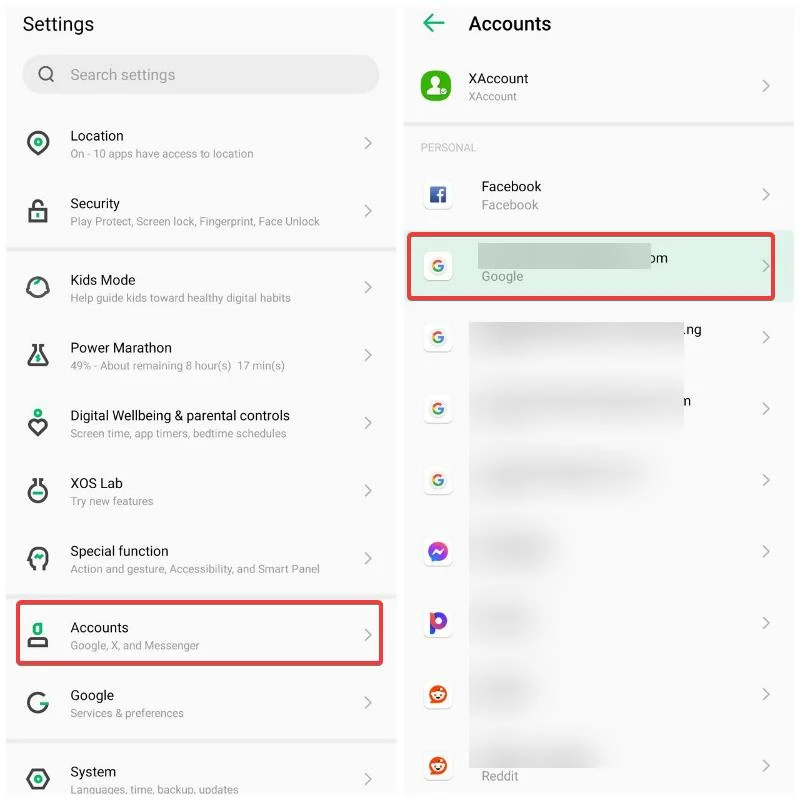

3. 按一下您要與其同步聯絡人的 Gmail 帳戶,然後選擇「帳戶同步」或「同步帳戶」 。
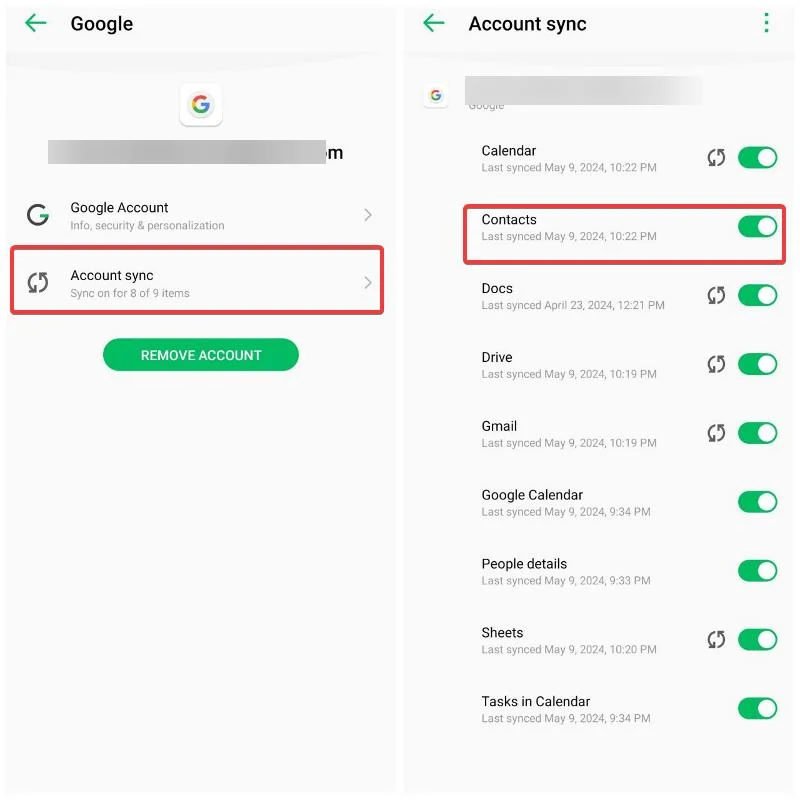
4. 接下來,請確保聯絡人旁邊的滑桿已啟用並且最近已同步。
或者,您可以透過手機通訊錄應用程式同步您的通訊錄。 我建議使用 Google 通訊錄應用程式作為預設聯絡人應用,因為傳輸聯絡人的步驟很簡單,這也是我在本文中使用的。
1. 在您要從中轉移的 Android 手機上開啟Google 通訊錄,然後按一下右上角的個人資料選單。
2. 接下來,選擇通訊錄設定並點選Google 通訊錄同步設定。
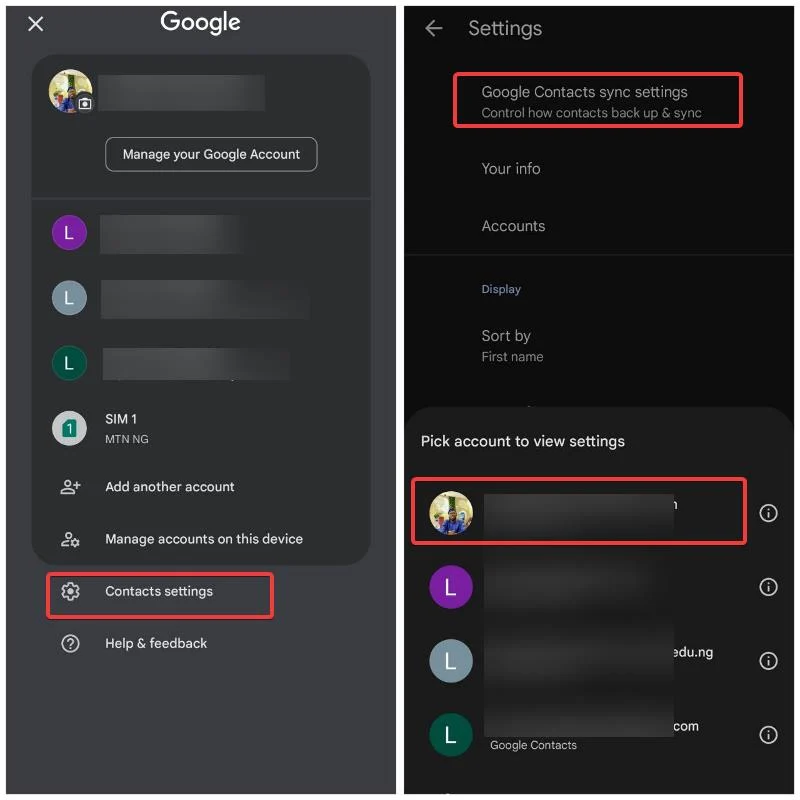
3. 選擇您想要同步聯絡人的 Google 帳號。
4. 按一下「狀態」選項,然後開啟「Google 通訊錄同步」旁的滑桿。
5. 現在,返回上一頁並選擇同時同步裝置聯絡人。
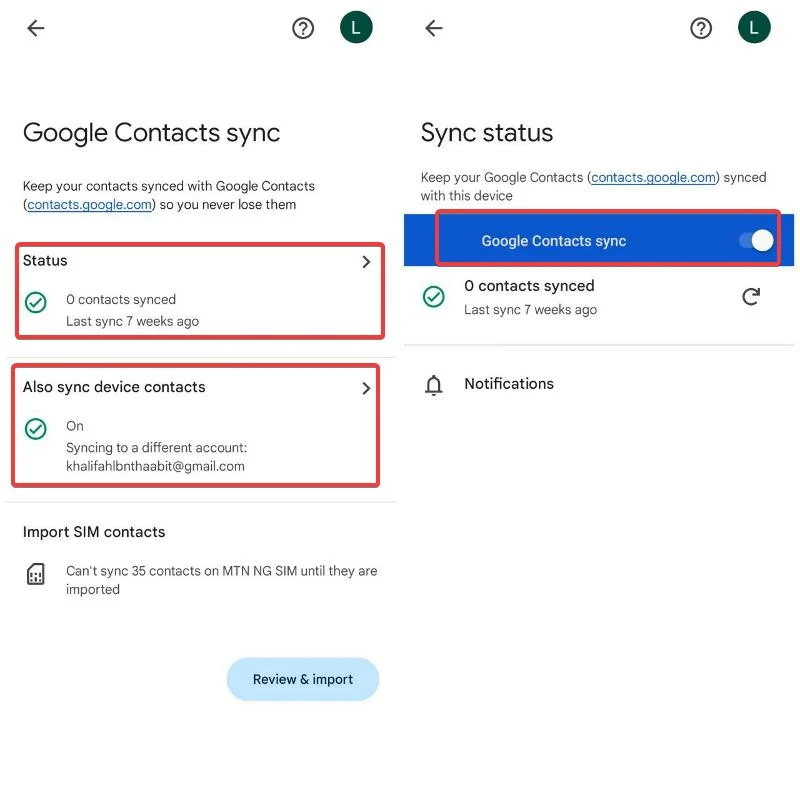
6. 在下一頁上,開啟自動備份和同步裝置聯絡人旁邊的開關。
將聯絡人匯出為 VCF
您也可以透過將聯絡人共用為 VCF 將聯絡人從 Android 轉移到 Android。 這可以透過以下步驟來完成:
1. 在要從中轉移聯絡人的 Android 手機上開啟Google 通訊錄應用程式。
2. 選擇組織選項卡,然後按一下匯出檔案。
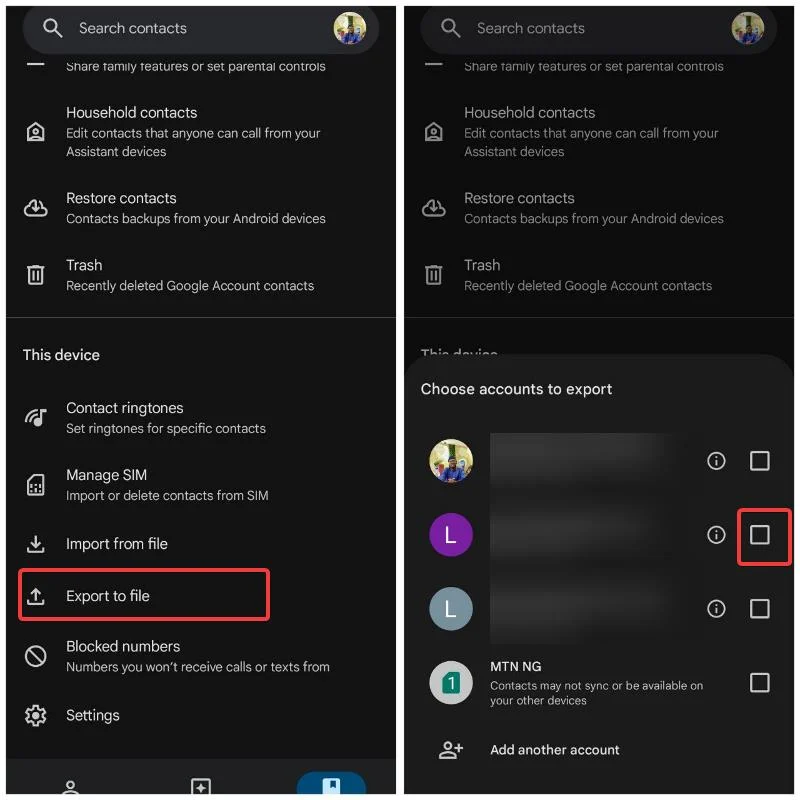
3. 選擇導出聯絡人的來源; 建議選擇所有選項以確保匯出所有聯絡人。
4. 按一下匯出,然後在手機儲存中選擇要儲存聯絡人檔案的位置。
5.儲存聯絡人檔案(VCF)後,將其傳送到另一台Android手機。 在新手機上開啟檔案即可自動新增所有聯絡人。
或者,您可以使用聯絡人應用程式上的共用選項直接與另一台 Android 智慧型手機共用聯絡人。 以下是執行此操作的步驟:
1. 開啟通訊錄應用程式並開啟您的聯絡人。
2. 點選並按住其中一個聯絡人,選擇右上角的三點選單,然後選擇「全選」 。
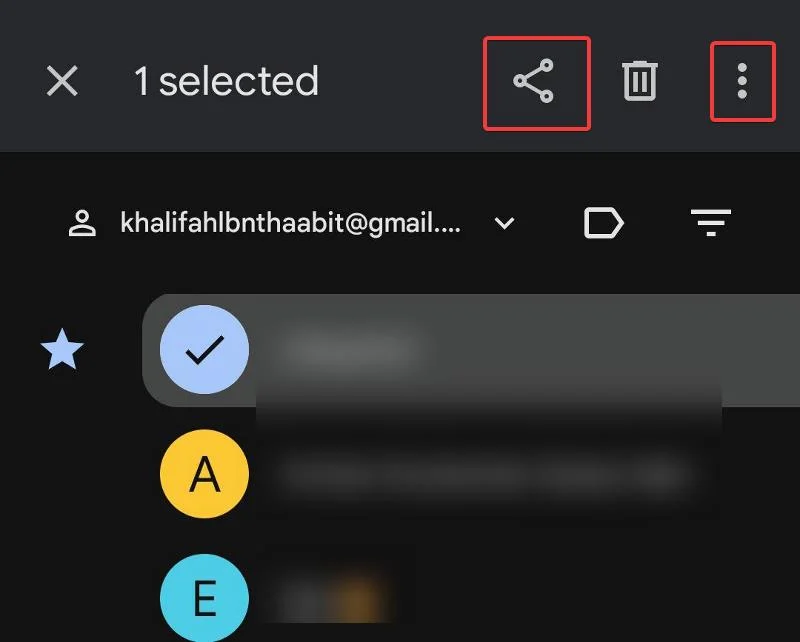
3. 接下來,按一下聯絡人頁面頂部的共用圖標,然後選擇您的首選方法與其他人共用所有選定的聯絡人。
使用第三方應用程式
您可以使用 Easy Contact Backup and Restore 等第三方應用程式在 Android 手機上備份聯絡人並在另一部 Android 手機上恢復。 此外,其他應用程式(例如 DroidKit、Droid Transfer 和許多基於桌面的應用程式)也提供了在 Android 裝置之間傳輸聯絡人的相同功能。 這些應用程式可讓您存取一部 Android 手機上的聯絡人並將其無縫轉移到另一部手機上。
使用 SIM 卡傳輸聯絡人
使用 SIM 卡在 Android 手機之間傳輸聯絡人是我們許多人多年來所依賴的方法。 如果您的聯絡人保存在要從中轉移的手機的 SIM 卡上,只需取出 SIM 卡並將其插入新的 Android 手機即可。 然後,將聯絡人移動或複製到手機。
最後的想法
最後,本文討論的方法將幫助您輕鬆地將聯絡人從 Android 轉移到 Android。 Google Contacts 方法和 VCF 檔案方法是最簡單的,我已經解釋瞭如何使用它們。 我希望本指南對您有所幫助。
Android 聯絡人備份常見問題解答
如何將我的聯絡人恢復到我的新 Android 手機?
您可以使用 Google 通訊錄恢復新 Android 手機上的通訊錄,但這僅在您之前已將通訊錄備份到 Google 帳戶時才有效。 或者,您可以在最初儲存聯絡人的手機上建立 VCF 檔案後,使用該檔案恢復您的聯絡人。
為什麼我的通訊錄沒有轉移到我的新 Android 手機?
如果您之前未將通訊錄與 Google 帳戶同步,或未將 Google 帳戶與新 Android 手機同步,則您的通訊錄將不會轉移到新裝置。
我可以將單一聯絡人從一部 Android 智慧型手機轉移到另一部嗎?
是的,您可以透過將聯絡人分享為 VCF 文件,將聯絡人從一部 Android 智慧型手機轉移到另一部。 您也可以將聯絡人備份到要轉移的手機上的 Google 通訊錄,並在要轉移到的 Android 手機上恢復它們。
延伸閱讀:
- 如何修復 Android 上不顯示通話記錄的問題
- [WhatsApp] 為特定聯絡人和群組設定自訂通知聲音
- 如何使用 Microsoft Phone Link 將 Android 手機連結到 Windows PC
